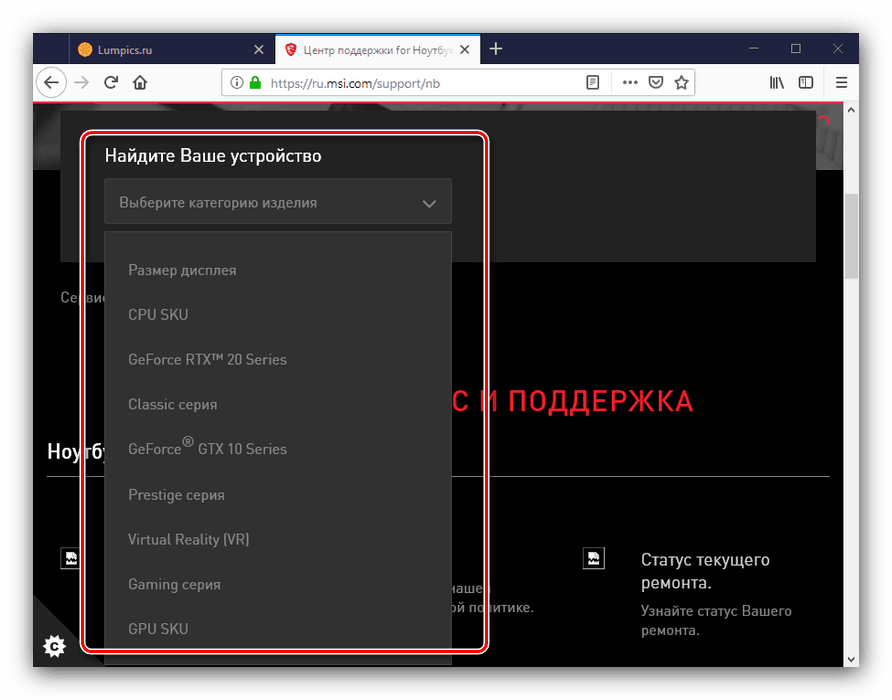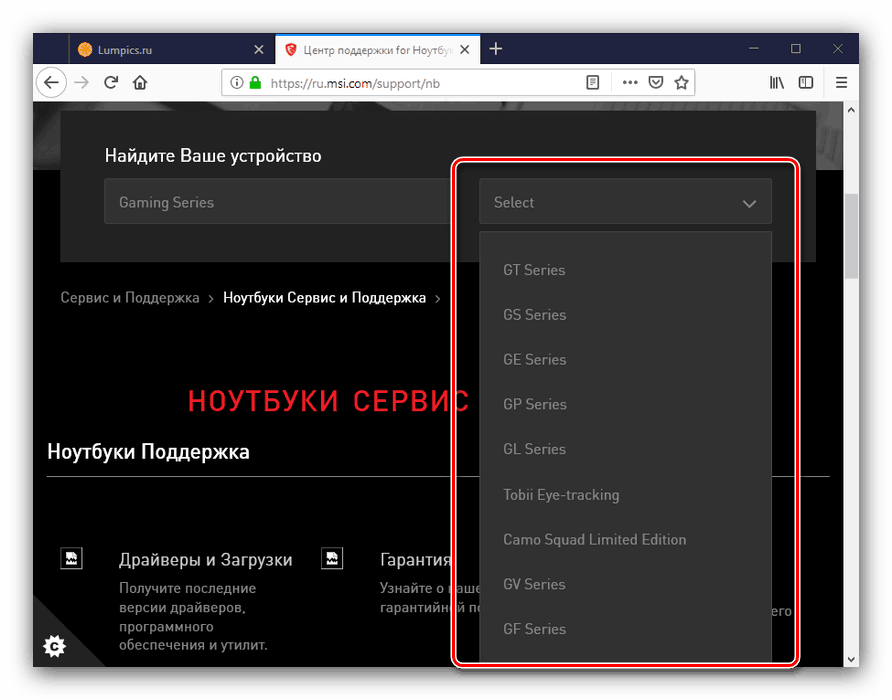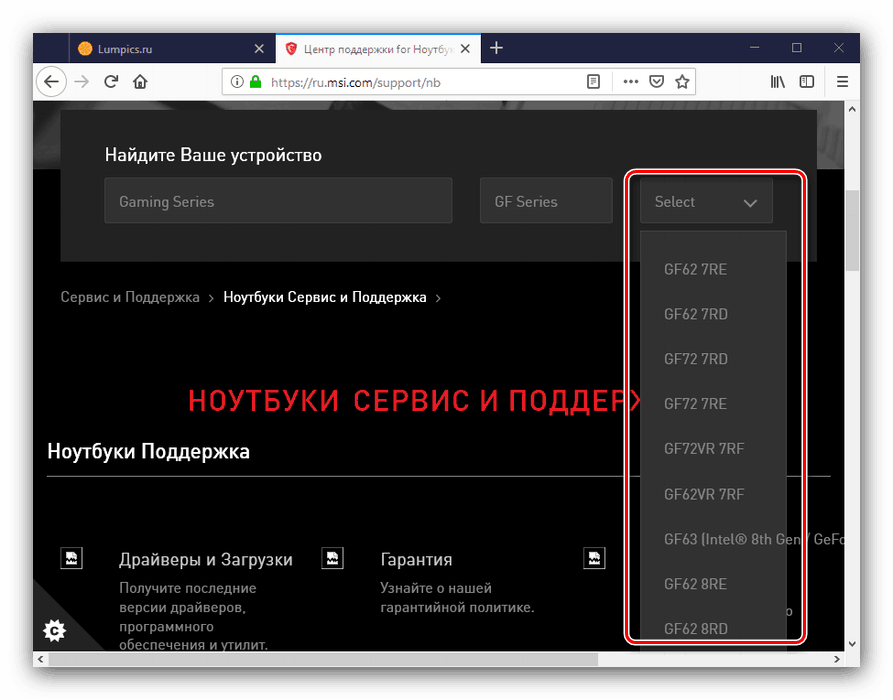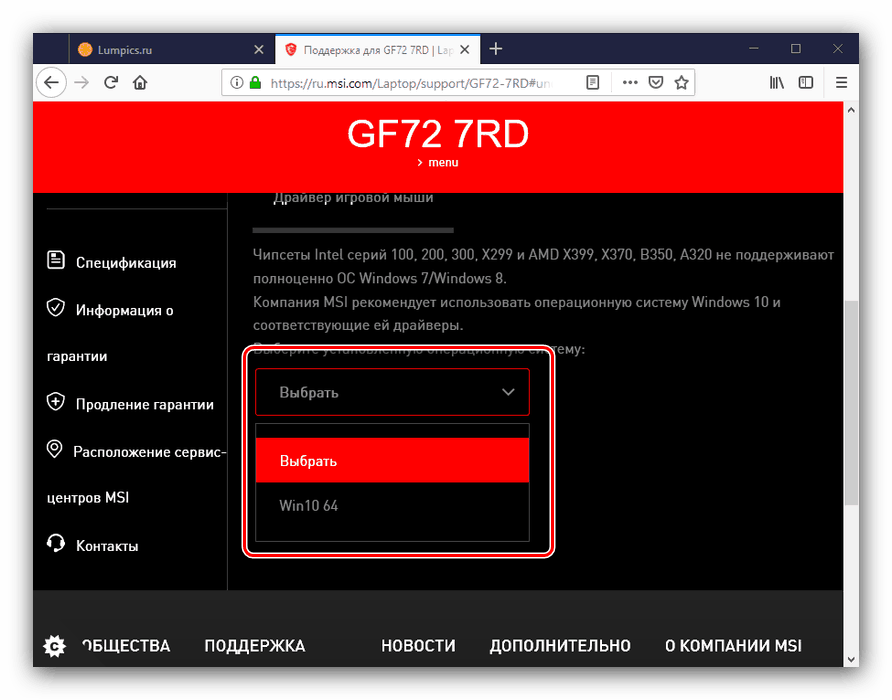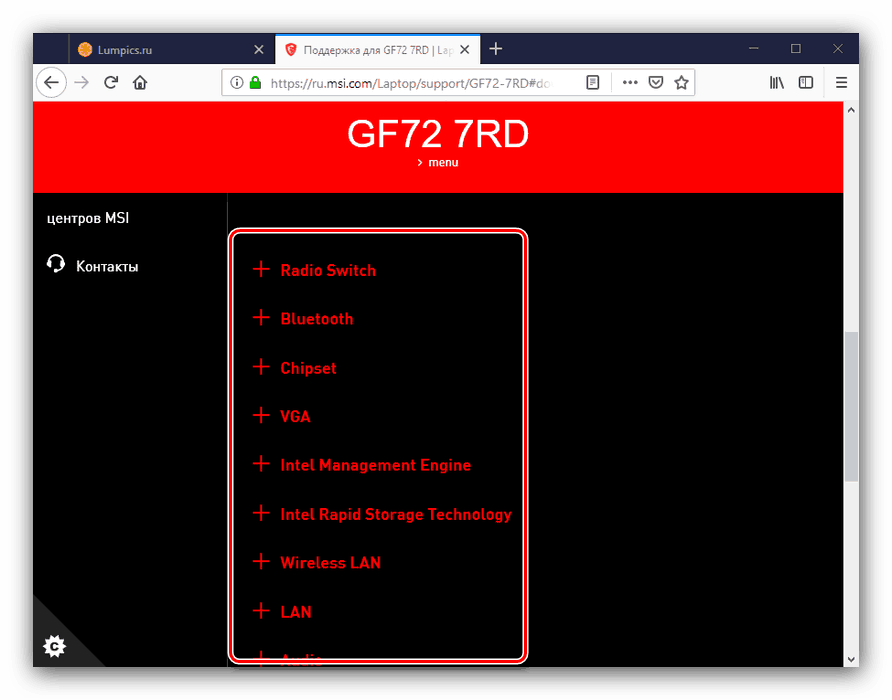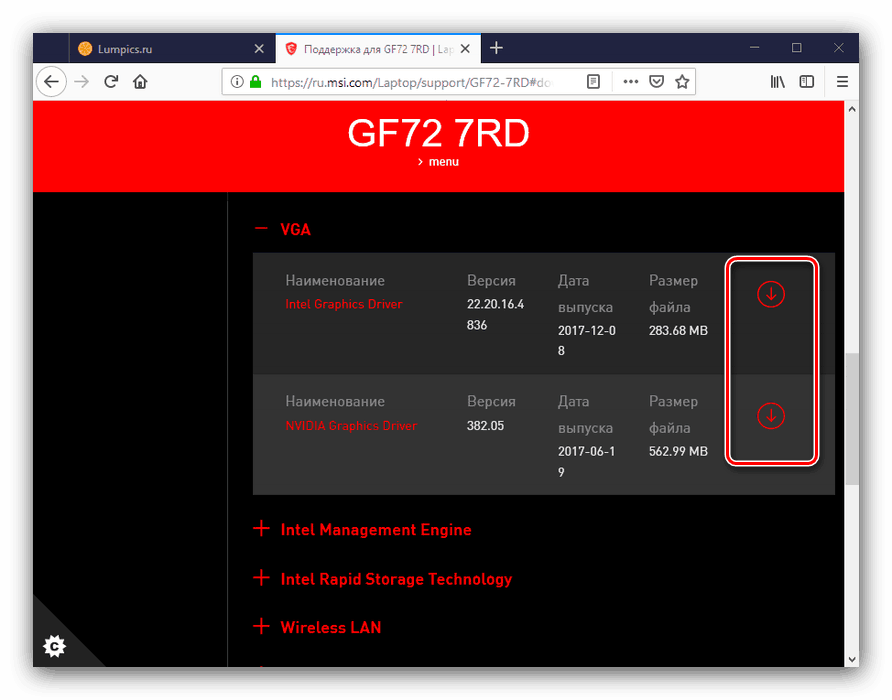دانلود نرم افزار برای لپ تاپ های MSI
شرکت تایوانی Micro-Star International که با نام اختصاری MSI شناخته می شود یکی از بزرگترین بازیکنان بازار قطعات کامپیوتر است. این شرکت چندین سری لپ تاپ نیز تولید می کند - امروز می خواهیم در مورد درایور این دستگاه ها صحبت کنیم.
مطالب
گرفتن درایور لپ تاپ های MSI
همانطور که در مورد لپ تاپ های تولید کنندگان دیگر نیز وجود دارد ، نرم افزار برای قطعات دستگاه از MSI می تواند از طریق منابع رسمی شرکت ، از طریق نرم افزار درایور ، با شناسایی تجهیزات مربوط به قطعات خاص و با استفاده از ابزارهای سیستم ویندوز بدست آید.
روش 1: منبع رسمی فروشندگان
بهترین روش برای بدست آوردن نرم افزار برای هر دستگاه ، بارگیری از منبع پشتیبانی سازنده است.
- پیوند بالا را باز کنید ، بلوک "بارگیری" را در صفحه پیدا کنید و روی آن کلیک کنید.
- در مرحله بعد ، بخش انتخاب محصول را پیدا کرده و روی دسته "نوت بوک ها" کلیک کنید.
- اکنون از کادر "یافتن دستگاهتان" استفاده کنید . اول از همه ، شما باید یک دسته را انتخاب کنید.
![طبقه بندی دستگاه برای به دست آوردن درایور لپ تاپ های MSI از وب سایت رسمی]()
سپس سری که به آن لپ تاپ تعلق دارد.![مجموعه ای از دستگاه ها برای به دست آوردن درایور لپ تاپ های MSI از وب سایت رسمی]()
همچنین باید یک مدل دستگاه خاص را مشخص کنید. به عنوان یک قاعده ، اطلاعات لازم را می توان با استفاده از برنامه های ویژه بدست آورد یا روی برچسب مستقر در قسمت انتهایی پرونده خواند.![یک مدل از دستگاه خاص برای به دست آوردن درایور لپ تاپ های MSI از سایت رسمی]()
جزئیات بیشتر: نحوه پیدا کردن شماره سریال لپ تاپ
- بخش پشتیبانی لپ تاپ انتخاب شده باز خواهد شد. برای بارگیریهای موجود ، زبانه ها را پیدا کنید و به گروه "رانندگان" بروید .
- در مرحله بعد ، شما باید یک سیستم عامل پشتیبانی شده را انتخاب کنید.
![سیستم عامل برای به دست آوردن درایور لپ تاپ های MSI از سایت رسمی]()
توجه کنید! تولید کننده فقط نسخه سیستم عامل های همراه با لپ تاپ را در اختیار رانندگان قرار می دهد ، بنابراین برخی از گزینه ها برای سیستم عامل ها ممکن است در دسترس نباشند!
- نرم افزارهای موجود به دسته بندی ها طبقه بندی می شوند. برای گسترش لیست روی آن کلیک کنید.
![لیست درایورهای لپ تاپ های MSI را برای بارگیری از سایت رسمی گسترش دهید]()
برای بارگذاری یک موقعیت خاص ، بر روی دکمه با تصویر یک فلش پایین کلیک کنید.![درایورهای لپ تاپ MSI را از وب سایت رسمی بارگیری کنید]()
برخی از نصاب ها در بایگانی ZIP فشرده می شوند ، بنابراین باید قبل از نصب آنها را باز نکنید.
همچنین بخوانید: نحوه باز کردن ZIP
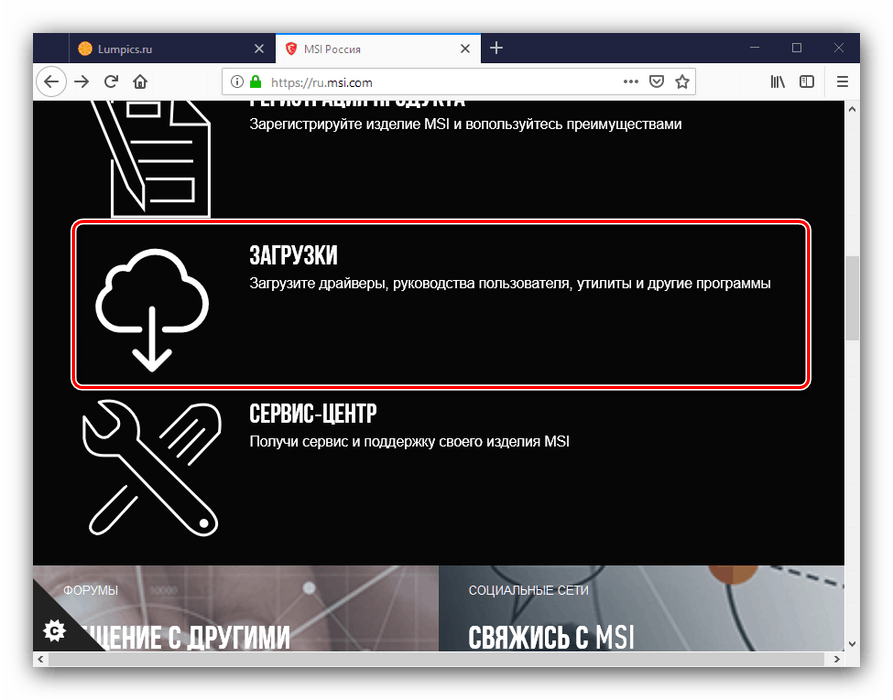
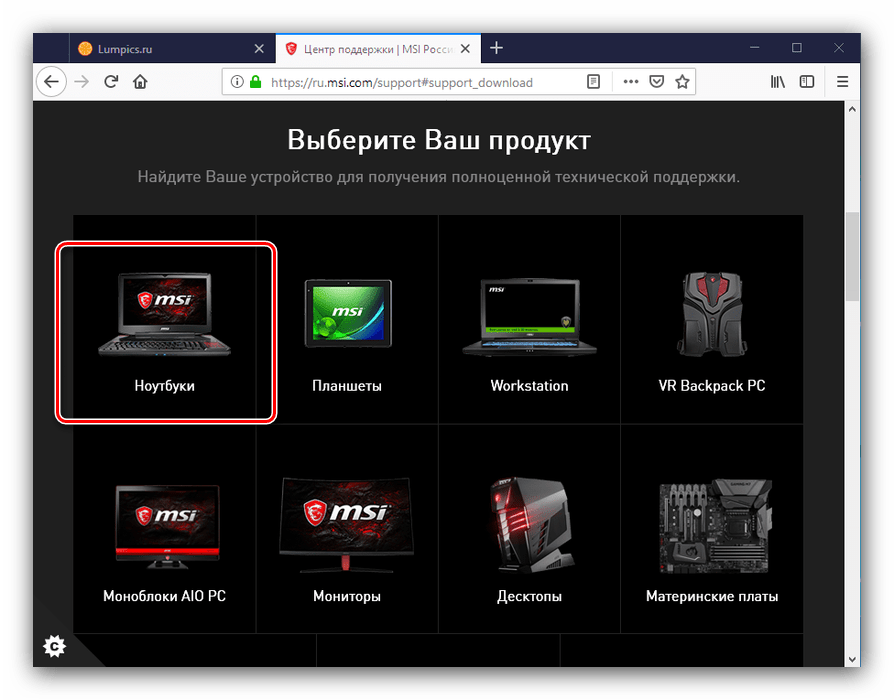
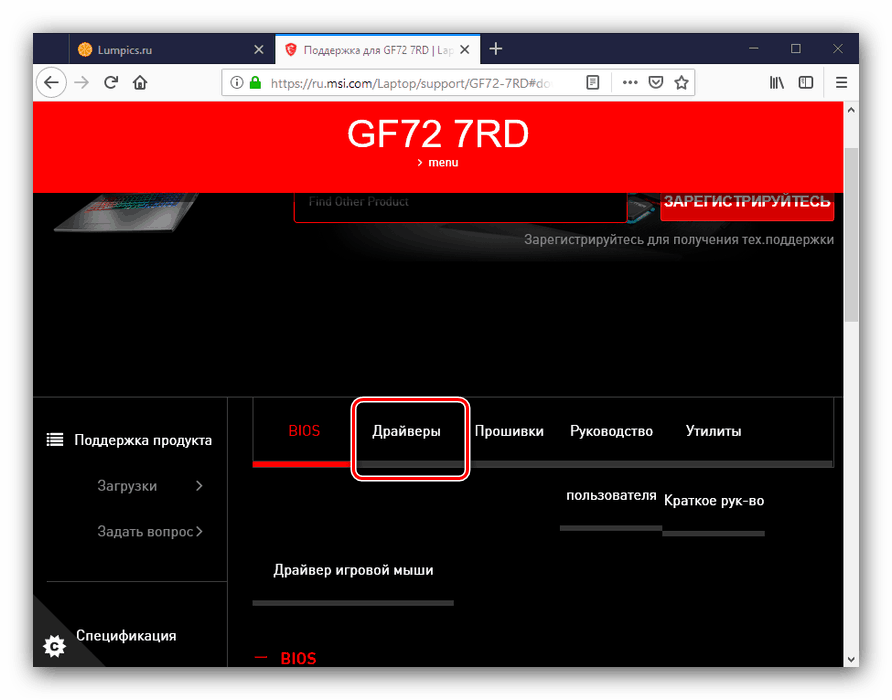
اکنون فقط نصب نرم افزار حاصل باقی مانده است. فراموش نکنید که کامپیوتر خود را مجدداً پس از اتمام مراحل شروع مجدد کنید.
روش 2: برنامه نصب درایور
در صورت استفاده از یک راه حل جامع در قالب بسته های نرم افزاری درایور ، روش جستجو و بارگیری نرم افزار برای قطعات سخت افزاری ساده می شود. چنین برنامه هایی به طور خودکار اجزای کامپیوتر رومیزی و لپ تاپ را تشخیص می دهند و سپس نرم افزار مناسبی را برای آنها انتخاب می کنند. یکی از بهترین راه حل ها برای لپ تاپ های MSI خواهد بود Drivermax مزایای آن یک بانک اطلاعاتی بزرگ و رابط کاربر پسند است. 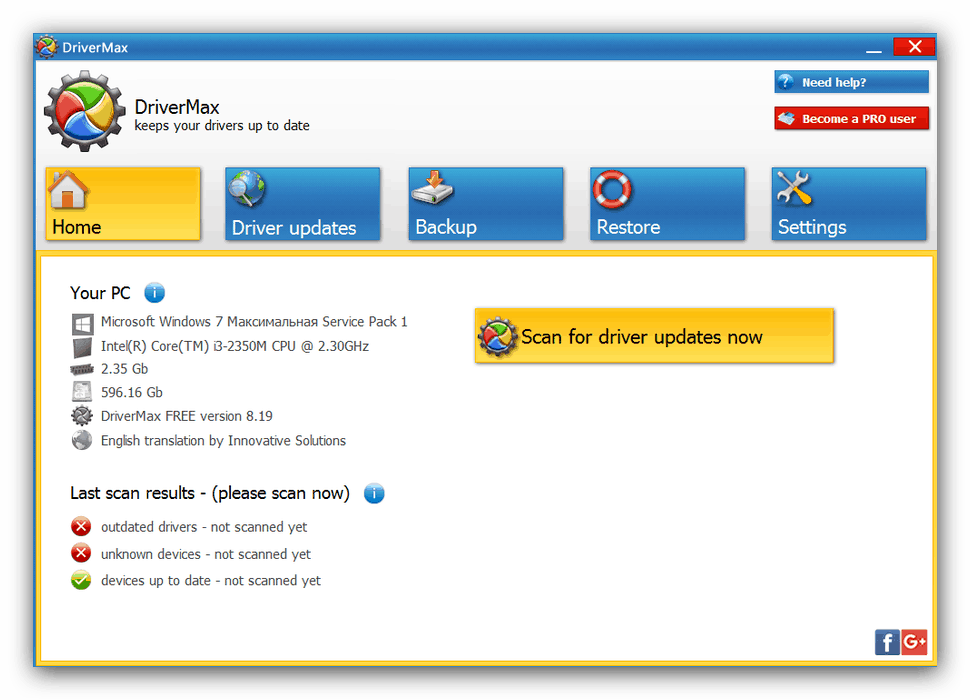
اگر DriverMax مناسب نیست ، گزینه های مختلفی در خدمت شما هستند - از مواد موجود در لینک زیر استفاده کنید تا خود را با مزایا و معایب آن ها آشنا کنید.
جزئیات بیشتر: بهترین نرم افزار نصب درایور
روش 3: شناسه سخت افزار
هر مؤلفه سخت افزار رایانه دارای یک شناسه تعیین شده توسط سازنده است که می توان از آن برای جستجوی نرم افزار استفاده کرد. این جمله برای اجزای لپ تاپ صحیح است: کافی است فقط شناسه مؤلفه مورد نیاز درایور را تعیین کنید و از این دنباله در سایت ویژه استفاده کنید. 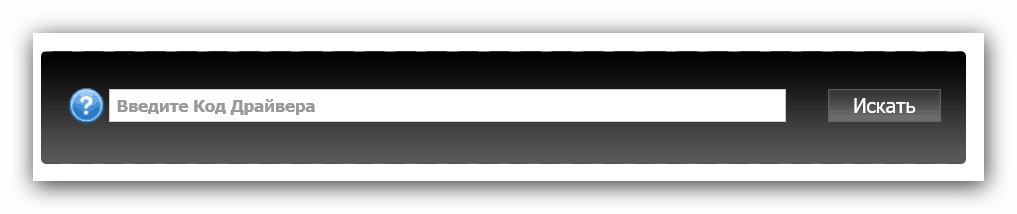
درس: درایورها را با شناسه سخت افزار جستجو کنید
لطفا توجه داشته باشید که این روش کاملاً ناخوشایند و وقت گیر است. همچنین لازم است خطرات را به خاطر بسپارید - خدماتی که شناسه در آن قرار دارد ، عملکرد و ایمنی رانندگان مستقر در آنجا را تضمین نمی کند.
روش 4: مدیر دستگاه
آخرین روشی که برای به دست آوردن نرم افزار به طور متوسط در دسترس کاربر است ، بارگیری فایل های لازم از سرورهای "Windows Update" با استفاده از ضربه محکم و ناگهانی "مدیر دستگاه" است . این روش بسیار مناسب است ، اما به یاد داشته باشید که مایکروسافت اغلب فقط درایورهای عمومی را ارائه می دهد - نسخه های اساسی که فقط عملکرد دستگاه حداقل را ارائه می دهند. برای کار با این روش ، شما نیاز به اتصال به اینترنت دارید. 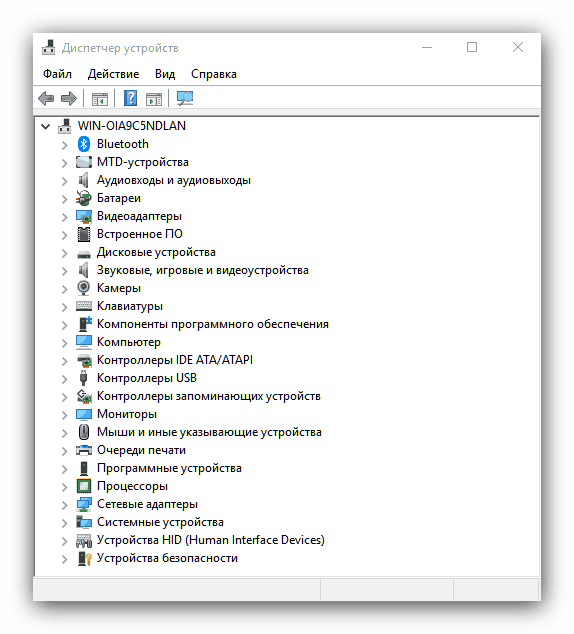
درس: نصب درایورها با استفاده از ابزارهای استاندارد ویندوز
این نتیجه گیری ما در مورد روش های یافتن و نصب درایور لپ تاپ های MSI نتیجه گیری می کند - همانطور که مشاهده می کنید ، این روش برای دستگاه های دیگر تولید کنندگان تفاوتی ندارد.